蛟龙电脑鼠标无响应时的故障排除方法是什么?
- 数码攻略
- 2025-07-04
- 26
- 更新:2025-06-24 20:35:09
在现代电脑使用中,鼠标作为重要的输入设备,一旦出现无响应的情况,将严重影响工作效率与操作体验。如果你的蛟龙品牌电脑鼠标突然停止了响应,那么这篇详细的故障排除指南将助你一步步解决这一问题。我们将从基础检查开始,一步步深入诊断,直到找到并解决问题。
一、确认问题原因
在开始故障排除之前,首先需要确认问题的性质。鼠标无响应可能是由以下几种常见原因引起的:
连接问题:无线鼠标电量不足或有线鼠标未正确连接。
硬件故障:鼠标内部元件损坏或电池问题。
驱动程序问题:驱动程序过时或损坏。
操作系统问题:系统故障或存在冲突。
外部干扰:无线鼠标受到其他无线设备的干扰。
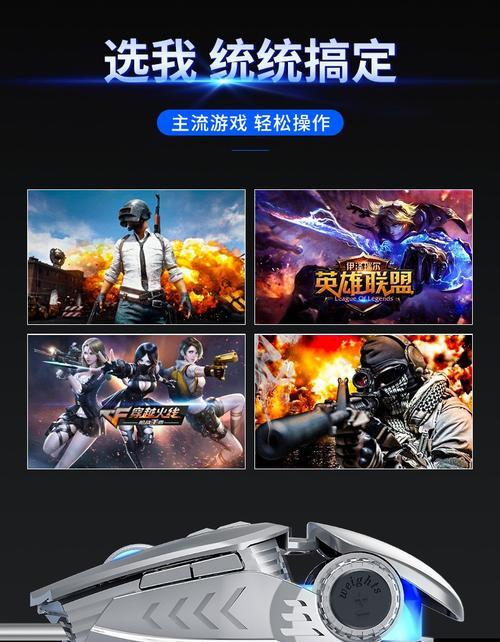
二、基础检查
检查连接情况
1.无线鼠标:确保鼠标电池充足,取出电池后重新安装,或更换新电池尝试。
2.有线鼠标:检查USB接口是否有损坏,尝试拔插或更换到另一个USB端口。
检查指示灯
大多数鼠标在正常工作时会有指示灯亮起,若指示灯熄灭,检查是否有电源连接问题,或鼠标本身可能存在硬件故障。

三、故障排除步骤
步骤一:重启电脑
简单的重启操作有时能解决临时的软件冲突问题,这是解决鼠标无响应的快速方法。
步骤二:检查鼠标设置
进入操作系统设置,检查鼠标属性。确保鼠标速度、指针选项等设置是用户期望的状态。
步骤三:测试其他设备
连接另一只鼠标尝试操作,若新鼠标的使用正常,那么故障可能在原鼠标硬件或驱动程序上。
步骤四:更新或重新安装驱动
1.打开“设备管理器”,找到鼠标设备。
2.右键点击鼠标设备,选择“更新驱动程序”。
3.按照提示操作,让系统自动搜索更新或手动选择驱动位置。
步骤五:排查操作系统问题
进行系统更新或使用系统修复功能,检查是否是由于系统更新或设置不当导致的问题。
步骤六:排除外部干扰
如果是无线鼠标,试着更改无线信号频道或远离潜在干扰源。

四、高级问题解决
如果以上步骤均无法解决问题,可能需要专业的技术支持。联系蛟龙品牌客服或到维修点进行进一步的检查和维修,可能是鼠标硬件问题或系统深层次的问题。
五、维护与预防
为了防止鼠标无响应的情况再次发生,可以采取以下预防措施:
定期检查鼠标电池电量,及时更换。
定期更新鼠标驱动程序,保持系统与驱动的兼容性。
对于无线鼠标,尽量避免在潜在的干扰源附近使用。
保持电脑及周边环境的整洁,防止异物损坏鼠标传感器。
六、结束语
通过以上方法,相信您已经能够针对蛟龙电脑鼠标无响应的问题进行有效的故障排除。为了维持鼠标的最佳性能,建议定期进行检查和维护。如果故障依旧存在,可能需要专业人员的帮助。希望这篇文章能为你提供足够的信息和指导,让你的电脑使用更加顺畅无阻。










